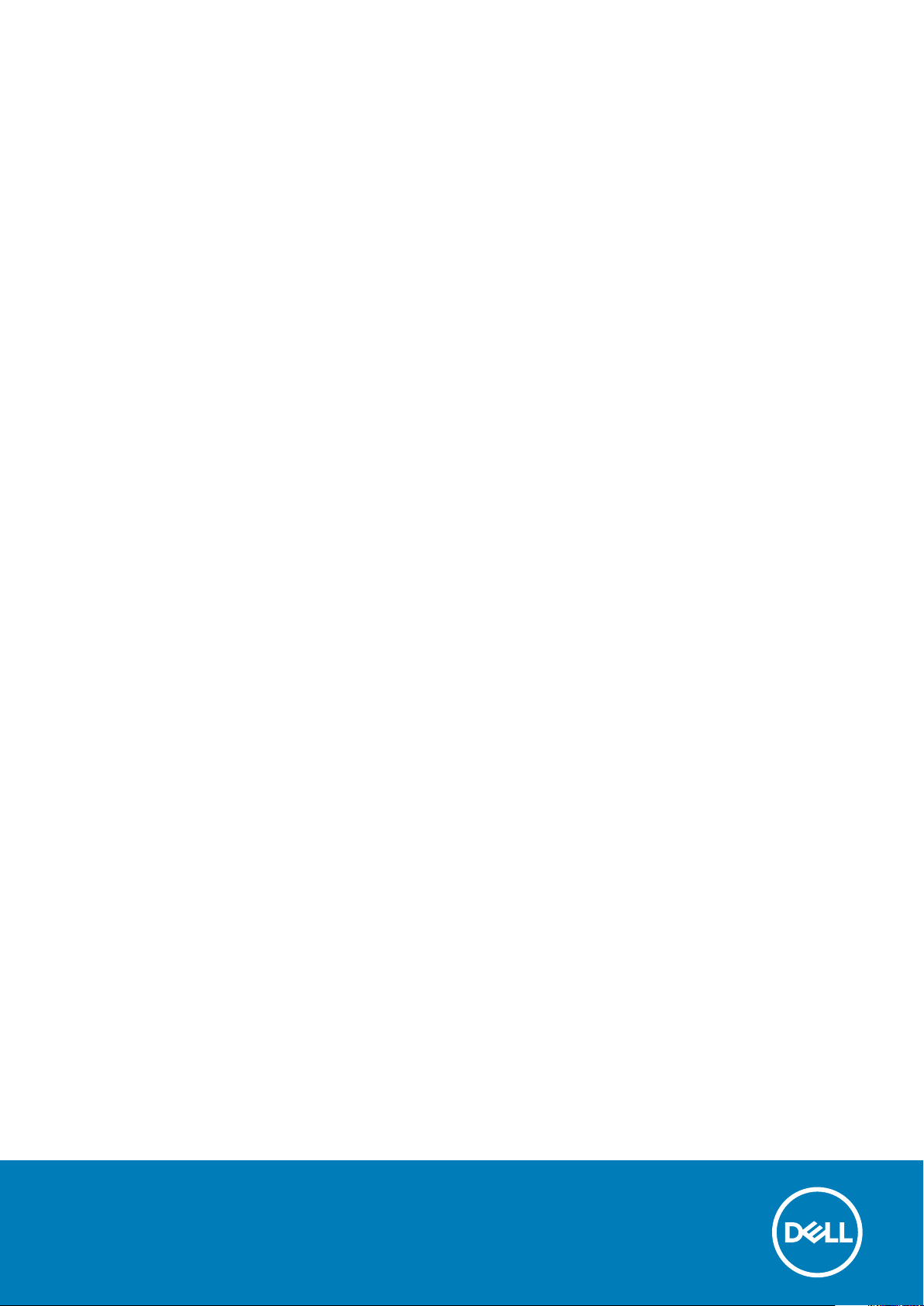
Dell Precision 3930 Rack
Servicemanual
Forordningsmodel: D02R
Forordningstype: D02R001

Bemærk, forsigtig og advarsel
BEMÆRK: En NOTE angiver vigtige oplysninger, som hjælper dig med at bruge computeren bedre.
FORSIGTIG: FORSIGTIG angiver enten en mulig beskadigelse af hardware eller tab af data, og oplyser dig om, hvordan
du kan undgå dette problem.
ADVARSEL: ADVARSEL angiver risiko for tingskade, legemsbeskadigelse eller død.
© 2018 - 2019 Dell Inc. eller dets associerede selskaber. Alle rettigheder forbeholdes. Dell, EMC, og andre varemærker er
varemærker tilhørende Dell Inc. eller deres associerede selskaber. Andre varemærker kan være varemærker for deres respektive ejere.
2020 - 03
rev. A01
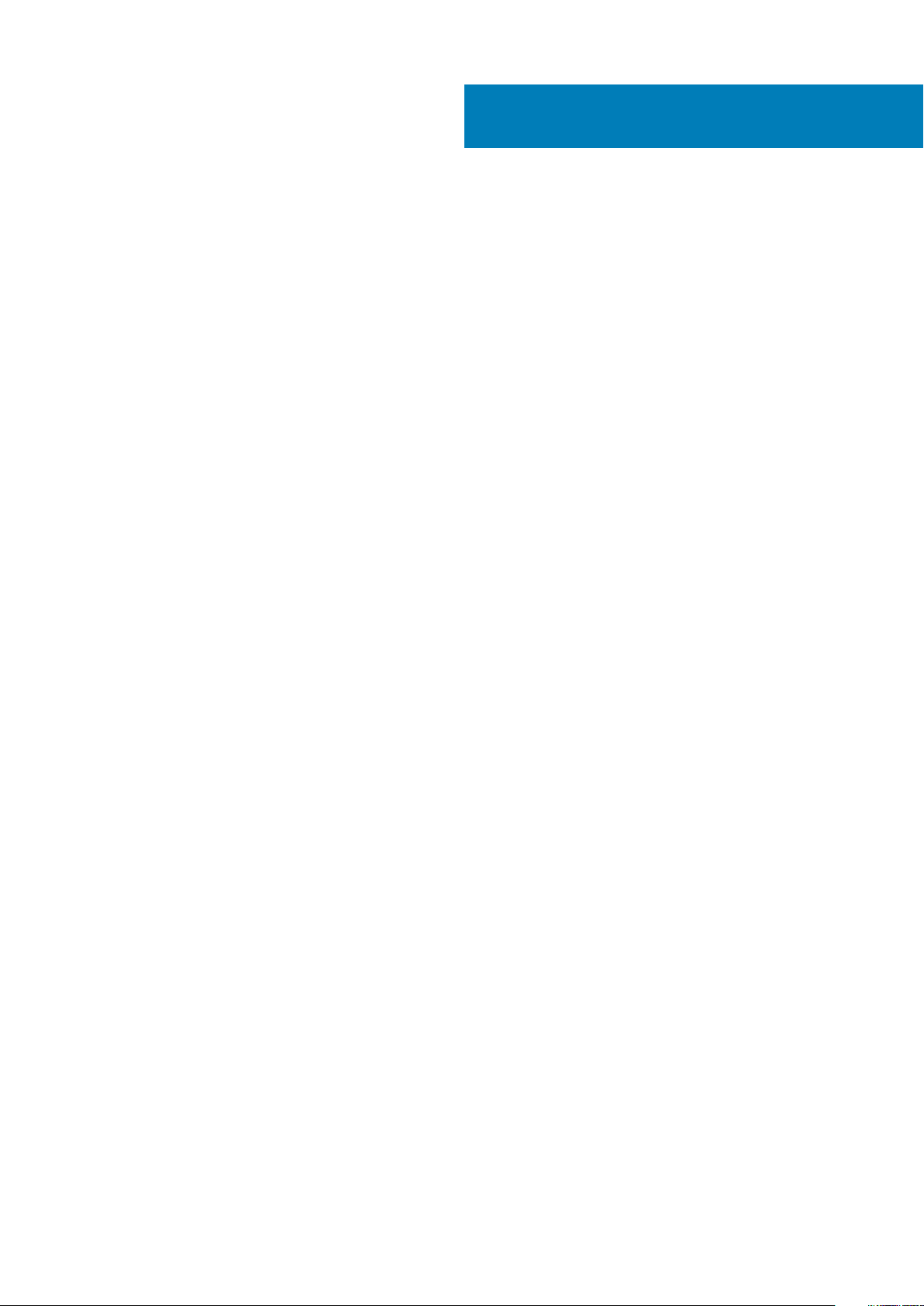
Indholdsfortegnelse
1 Sådan arbejder du med computeren............................................................................................... 5
Sikkerhedsinstruktioner.........................................................................................................................................................5
Før du udfører arbejde på computerens indvendige dele...........................................................................................5
Sikkerhedsforanstaltninger.............................................................................................................................................6
Beskyttelse mod elektrostatisk afladning (ESD)......................................................................................................... 6
ESD-feltservicesæt..........................................................................................................................................................7
Transport af følsomme komponenter............................................................................................................................7
Efter du har udført arbejde på computerens indvendige dele................................................................................... 8
2 Større komponenter i dit system................................................................................................... 9
3 Teknologi og komponenter........................................................................................................... 11
USB-funktioner..................................................................................................................................................................... 11
DDR4......................................................................................................................................................................................12
Processor.............................................................................................................................................................................. 14
4 Sådan fjernes og installeres komponenter..................................................................................... 16
Anbefalet værktøj.................................................................................................................................................................16
Liste over skruer...................................................................................................................................................................16
Systemkortets layout...........................................................................................................................................................17
Adskillelse og samling...........................................................................................................................................................17
Frontpanel........................................................................................................................................................................17
Støvfilter......................................................................................................................................................................... 22
Systemdæksel................................................................................................................................................................25
Øre-enhed...................................................................................................................................................................... 26
Luftudsugning................................................................................................................................................................ 29
Møntcellebatteri.............................................................................................................................................................32
Harddisksamling............................................................................................................................................................. 33
Harddisk backplane........................................................................................................................................................37
Hukommelsesmodul...................................................................................................................................................... 40
Varme-sink......................................................................................................................................................................42
Processor........................................................................................................................................................................43
Indtrængningskontakt...................................................................................................................................................44
Systemblæser................................................................................................................................................................ 46
Systemblæser.................................................................................................................................................................47
Grafikkort blæser...........................................................................................................................................................49
Anden PSU-blæserpladsholder....................................................................................................................................50
M.2 PCIe Solid-state-drev (SSD)................................................................................................................................52
Forreste Input/Output-panel.......................................................................................................................................54
Anden PSU-pladsholder................................................................................................................................................56
Strømforsyningsenhed - PSU......................................................................................................................................58
Strømforsyningskort..................................................................................................................................................... 60
Udvidelseskort................................................................................................................................................................62
Systemkort..................................................................................................................................................................... 72
Indholdsfortegnelse 3
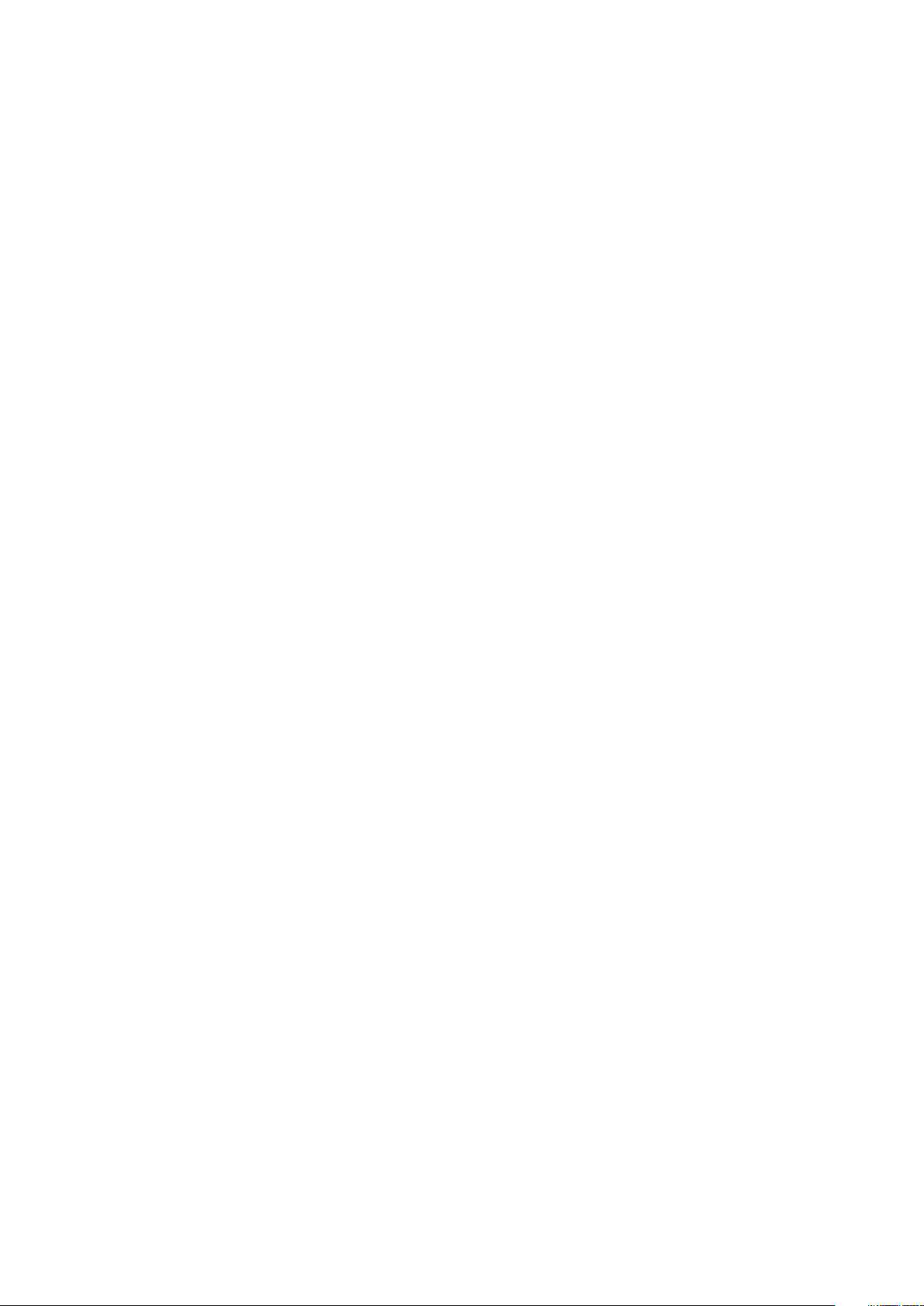
5 Fejlfinding................................................................................................................................. 76
ePSA-diagnosticering (Enhanced Pre-Boot System Assessment)...............................................................................76
Kørsel af ePSA-diagnosticeringen............................................................................................................................... 76
Diagnostics (Diagnosticering)............................................................................................................................................ 76
PSU LED-indikator...............................................................................................................................................................78
Diagnostiske fejlmeddelelser.............................................................................................................................................. 78
Systemfejlmeddelelser.........................................................................................................................................................81
6 Sådan får du hjælp......................................................................................................................82
Kontakt Dell..........................................................................................................................................................................82
4 Indholdsfortegnelse
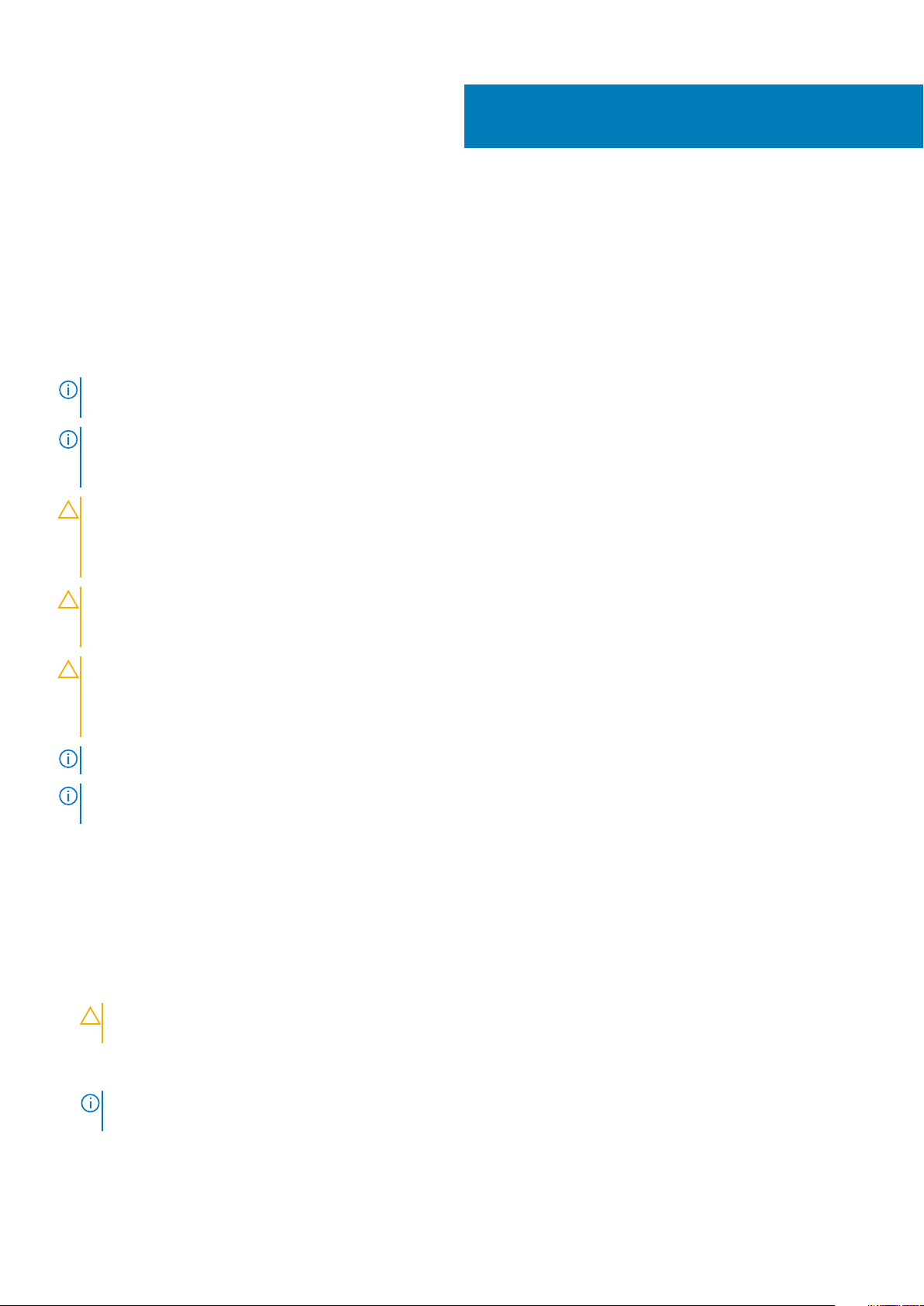
Sådan arbejder du med computeren
Sikkerhedsinstruktioner
Følg sikkerhedsinstruktionerne med henblik på din egen sikkerhed og for at beskytte computeren og arbejdsmiljøet mod mulige skader.
Hvis intet andet er angivet, bygger hver fremgangsmåde i dette dokument på følgende forudsætninger:
• Du har læst sikkerhedsoplysningerne, som fulgte med computeren.
• En komponent kan genmonteres eller, hvis købt separat, monteres ved at udføre fjernelsesproceduren i omvendt rækkefølge.
BEMÆRK: Alle strømkilder frakobles, inden computerens dæksel eller paneler åbnes. Når du er færdig med at arbejde
med computerens indre dele, skal du genmontere alle dæksler, paneler og skruer, inden der tilsluttes til en strømkilde.
BEMÆRK: Før du arbejder med computerens indvendige dele, skal du læse de sikkerhedsinstruktioner, der fulgte med
computeren. For flere oplysninger om bedste praksis for sikkerhed, se hjemmesiden Regulatory Compliance på
www.dell.com/regulatory_compliance
FORSIGTIG: Mange reparationer kan kun udføres af en certificeret servicetekniker. Du bør kun udføre fejlfinding og
enkle reparationer, hvis de er godkendt i produktdokumentationen eller som er anvist af vores online- eller
telefonbaserede service- og supportteam. Skade på grund af servicering, som ikke er godkendt af Dell, er ikke dækket af
garantien. Læs og følg sikkerhedsinstruktionerne, der blev leveret sammen med produktet.
1
FORSIGTIG: Komponenter og kort skal behandles forsigtigt. Rør ikke ved kortenes komponenter eller kontaktområder.
Hold et kort i kanterne eller i dets metalbeslag. Hold en komponent som f.eks. en processor ved dens kanter og ikke ved
dens ben.
FORSIGTIG: Når du frakobler et kabel, skal du tage fat i dets stik eller dets trækflig og ikke i selve kablet. Nogle kabler
har stik med låsetappe. Hvis du frakobler et sådant kabel, bør du trykke på låsetappene, før du frakobler kablet. Når du
trækker stik fra hinanden, skal du sikre at de flugter for at undgå at bøje stikkets ben. Du bør også sikre dig, at begge
stik sidder rigtigt og flugter med hinanden, inden du sætter et kabel i.
BEMÆRK: Computerens og visse komponenters farve kan afvige fra, hvad der vist i dette dokument.
BEMÆRK: Systemet vil udsende en alarm i 4 sekunder og derefter lukke ned, hvis det øverste dæksel fjernes, mens
systemet kører. Systemet kan ikke startes, mens øverste dæksel er fjernet.
Før du udfører arbejde på computerens indvendige dele
For at undgå skader på din computer, skal du udføre de følgende trin, inden du får i gang med at arbejde inde i computeren.
1. Sørg for, at du følger Sikkerhedsinstruktionerne.
2. Sørg for, at arbejdsoverfladen er jævn og ren, for at forhindre, at computerdækslet bliver ridset.
3. Sluk for computeren.
4. Fjern alle netværkskabler fra computeren.
FORSIGTIG
netværksenheden.
5. Tag stikkene til computeren og alle tilsluttede enheder ud af stikkontakterne.
6. Tryk på og hold tænd/sluk-knappen nede, efter at computeren er afbrudt, for at skabe jordforbindelse for systemkortet.
BEMÆRK
jævnligt at røre ved en umalet metaloverflade samtidig med berøring af et stik på bagsiden af computeren.
: Frakobl, for at frakoble et netværkskabel, først kablet fra computeren, og frakobl det derefter fra
: For at undgå elektrostatisk afladning bør du jorde dig selv ved hjælp af et antistatisk armbånd eller ved
Sådan arbejder du med computeren 5
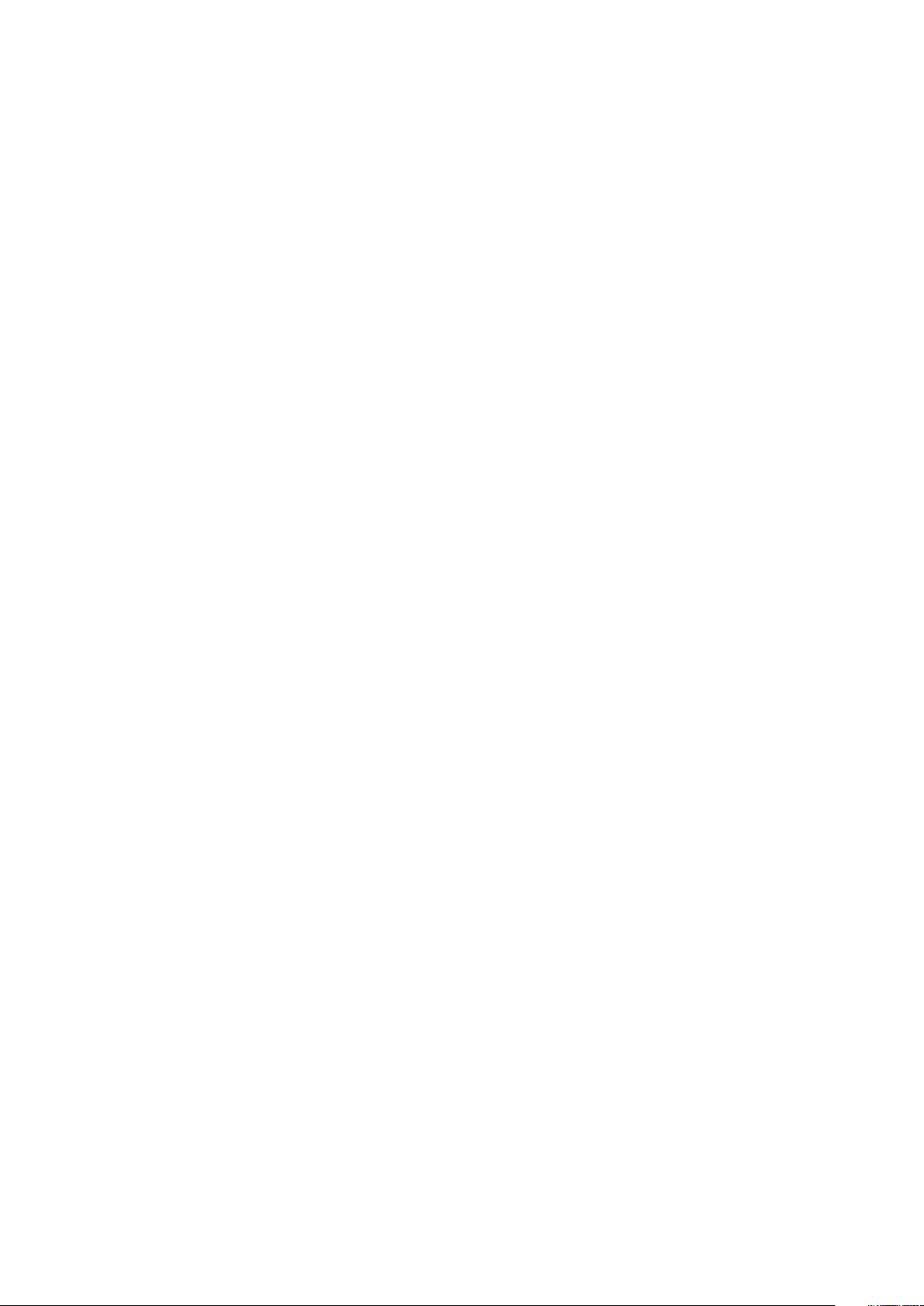
Sikkerhedsforanstaltninger
Kapitlet om sikkerhedsforanstaltninger giver oplysninger om de primære trin, der skal tages, før nogen instrukser til demontering udføres.
Vær opmærksom på følgende sikkerhedsforanstaltninger, før du udfører nogen installationer eller reparationsprocedurer, der omfatter
demontering og efterfølgende samling igen:
• Sluk for systemet og alle tilknyttede perifere enheder.
• Frakobl systemet og alle tilsluttede perifere enheder fra AC-strøm.
• Frakobl alle netværkskabler, telefon og telekommunikationslinjer fra systemet.
• Brug en ESD-feltservicepakke, når du udfører arbejde indvendigt i en tabletnotebookcomputer for at undgå skade fra elektrostatisk
afladning (ESD).
• Efter at have fjernet en systemkomponent skal du omhyggeligt placere den fjernede komponent på en antistatisk måtte.
• Hav sko med isolerende gummisåler på for at mindske chancen for at få stød.
Standby-strøm
Dell-produkter med standby-strøm skal være fuldstændigt frakoblede fra strøm, før processen kan startes. Systemer med indbygget
standby-strøm er faktisk strømførte, når de er slukket. Den interne strøm sætter systemet i stand til at blive tændt på afstand (vågner ved
LAN) og suspenderet i en dvaletilstand samt har andre avancerede strømstyringsfunktioner.
Afbryd vekselstrømmen fra systemet, og hold tænd/sluk-knappen nede i 15 sekunder for at aflade reststrømmen i systemkortet.
Tilknytning
Tilknytning er en metode til at forbinde to eller flere jordingsledere til den samme elektriske styrke. Dette gøres ved brug af en
feltservicepakke til elektrostatisk afladning (ESD). Når en tilknytningsledning forbindes, skal man sikre sig, at den er forbundet til metal og
aldrig til en malet eller ikke-metaloverflade. Håndledsremmen bør være sikret og i fuld kontakt med din hud, og du skal altid fjerne alle
smykker, såsom ure, armbånd eller ringe, før du tilkobler dig selv eller udstyret.
Beskyttelse mod elektrostatisk afladning (ESD)
ESD er til stor bekymring, når du håndterer elektroniske komponenter, især følsomme komponenter som ekspansionskort, processorer,
hukommelses-DIMM'er og systemkort. Meget små afladninger kan beskadige kredsløb på måder, som måske ikke er indlysende, såsom
intermitterende problemer eller kortere levetid. I kraft med, at industrien råber på lavere strømkrav og øget tæthed, er ESD-beskyttelse af
stigende bekymring.
På grund af den øgede tæthed i de halvledere, der anvendes i nyere Dell-produkter, er følsomheden over for statisk skade nu højere end i
tidligere Dell-produkter. Af denne grund gælder nogle tidligere godkendte metoder til håndtering af dele ikke længere.
To kendte ESD-skadetyper er nedbrud og intermitterende fejl.
• Nedbrud – nedbrud udgør ca. 20 procent af ESD-relaterede fejl. Skaden medfører øjeblikkeligt og fuldstændigt tab af enhedens
funktionalitet. Et eksempel på nedbrud er en hukommelses-DIMM, der har fået et statisk chok og straks genererer et "Ingen POST/
Ingen Video"-symptom med en bipkode, der udsendes for manglende eller ikke-funktionel hukommelse.
• Intermitterende fejl – Intermitterende fejl udgør ca. 80 procent af ESD-relaterede fejl. Den høje procent af intermitterende fejl
betyder, at skader det meste af tiden ikke umiddelbart kan genkendes. DIMM'en får et statisk chok, men sporing er kun svækket og
frembringer ikke umiddelbart ydre symptomer relateret til skaden. Det kan tage det svækkede spor uger eller måneder at smelte, og i
mellemtiden kan det forårsage en nedbrydning af hukommelsesintegritet, intermitterende hukommelsesfejl osv.
Intermitterende (også kaldet latent eller "walking wounded") fejl er den fejltype, der er vanskeligst at genkende og fejlfinde.
Udfør følgende trin for at forhindre ESD-skade:
• Brug en kablet ESD-håndledsrem, der er korrekt jordet. Brugen af trådløse antistatiske remme er ikke længere tilladt. De giver ikke
tilstrækkelig beskyttelse. Det giver ikke tilstrækkelig ESD-beskyttelse af dele med øget følsomhed over for ESD-skade, at du rører ved
chassis, inden du håndterer delene.
• Håndter alle statisk følsomme komponenter i et statisk sikkert område. Brug antistatisk gulv- og bordbelægning, hvor det er muligt.
• Når du pakker en statisk følsom komponent ud af emballagen, skal du ikke fjerne komponenten fra det antistatiske emballagemateriale,
før du er klar til at installere komponenten. Sørg for at aflade statisk elektricitet fra din krop, inden du åbner det antistatiske
emballagemateriale.
• Placer en statisk følsom komponent i en antistatisk beholder eller antistatisk emballage, inden du flytter den.
6
Sådan arbejder du med computeren
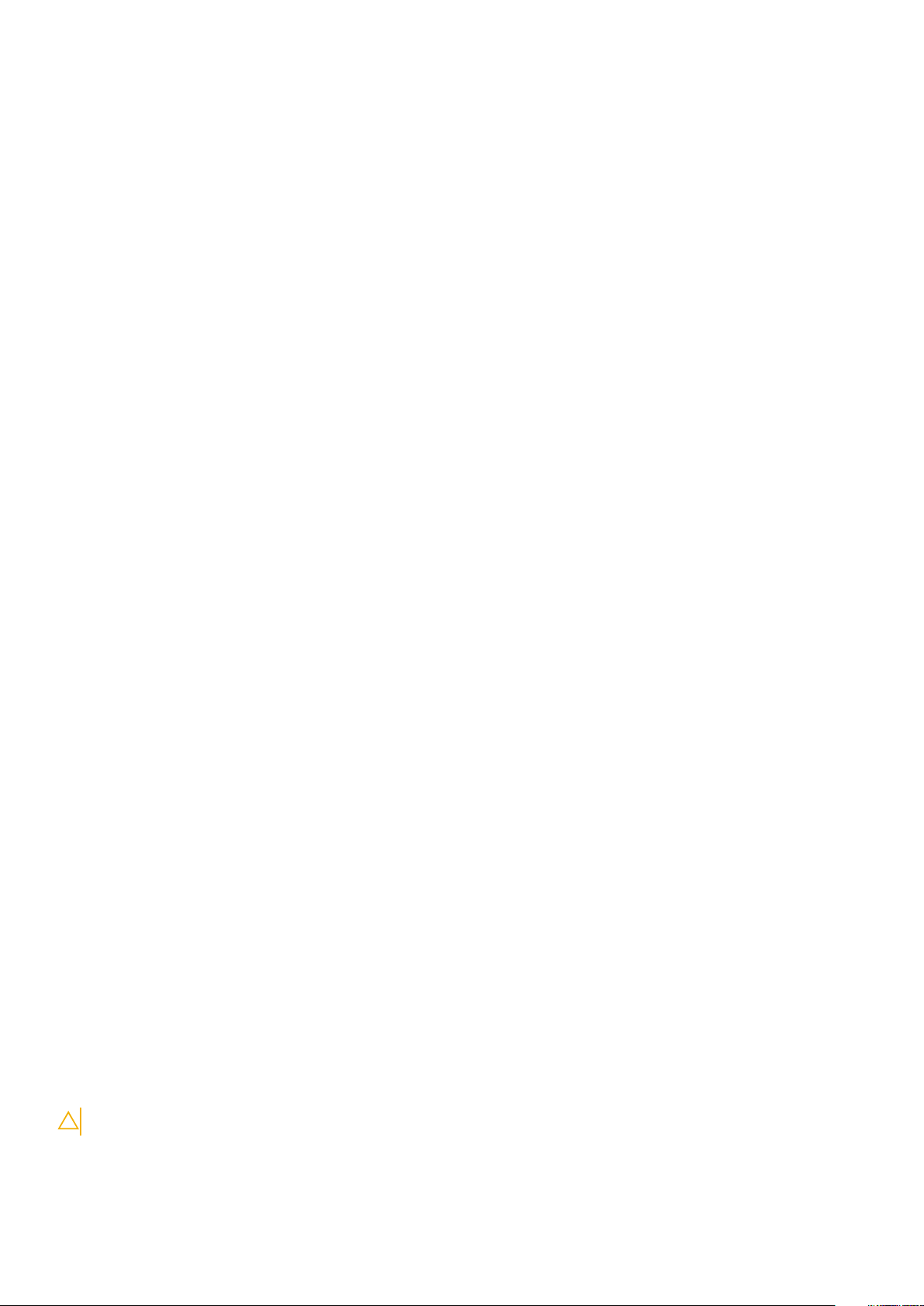
ESD-feltservicesæt
Det uovervågede feltservicesæt er det mest almindeligt brugte servicesæt. Hvert feltservicesæt inkluderer tre hovedkomponenter:
Antistatisk måtte, håndledsrem og ståltråd.
Komponenter i et ESD-feltservicesæt
Komponenterne i et ESD-feltservicesæt er:
• Antistatisk måtte – Den anti-statiske måtte er dissipativ, og dele kan placeres på den under serviceprocedurer. Når du bruger en
antistatisk måtte, bør din håndledsrem være stram, og ståltråden skal være forbundet til måtten og til alt blotlagt metal på det
systemet, der arbejdes på. Når den er indsat korrekt, kan servicedele fjernes fra ESD-posen og placeres direkte på måtten. ESDfølsomme genstande er sikre i din hånd, på ESD-måtten, i systemet eller inde i en pose.
• Håndledsrem og ståltråd – Håndledsremmen og ståltråden kan forbindes enten direkte mellem dit håndled og det blotlagte metal på
hardwaren, hvis ESD-måtten ikke er nødvendig, eller forbindes til den antistatiske måtte for at beskytte hardware, som er midlertidigt
placeret på måtten. Den fysiske forbindelse mellem håndledsremmen og ståltråden og din hud, ESD-måtten og hardwaren kaldes
"binding". Brug kun feltservicesæt med en håndledsrem, måtte og ståltråd. Brug aldrig trådløse håndledsremme. Vær altid opmærksom
på, at de indvendige ledninger i en håndledsrem er tilbøjelige til at blive beskadiget ved normal brug, og at de skal tjekkes regelmæssigt
med en remtester for at undgå utilsigtet ESD-hardwareskade. Det anbefales at teste håndledsremmen og bindingsledningen mindst én
gang om ugen.
• Tester til ESD-håndledsrem – Ledningerne inde i en ESD-rem er tilbøjelige til at blive beskadiget over tid. Når et uovervåget sæt
benyttes, er det bedste praksis regelmæssigt at teste remmen før brug og som minimum teste en gang om ugen. En
håndledsremtester er den bedste metode til at udføre denne test. Hvis du ikke har din egen håndledsremtester, skal du kontakte
regionskontoret for at høre, om de har en. For at udføre testen skal du sætte håndledsremmens bindingsledning ind i testeren, mens
den er fastgjort til dit håndled, og trykke på knappen for at teste. Et grønt LED-lys er tændt, hvis testen går godt; et rødt LED-lys er
tændt, og en alarm lyder, hvis testen mislykkes.
• Isolatorelementer – Det er afgørende at holde ESD-følsomme enheder, så som kølelegemehylstre af plastik, væk fra interne dele,
som er isolatorer og ofte meget strømførende.
• Arbejdsmiljø – Før implementering af ESD-feltservicesættet skal situationen ved kundeplaceringen vurderes. For eksempel er
implementering af sættet til et servermiljø anderledes end til et skrivebord eller bærbart miljø. Servere er typisk installeret i en rack inde
i et datacenter; skriveborde eller bærbare er typisk placeret på kontorskriveborde eller i båse. Kig altid efter et stort, åbent
arbejdsområde, der ikke roder, og som er stort nok til at implementere ESD-sættet, med yderligere plads til at rumme den type system,
som bliver repareret. Arbejdspladsen bør også være uden isolatorer, der kan forårsage en ESD-hændelse. På arbejdsområder bør
isolatorer så som Styrofoam og andre plasttyper altid flyttes mindst 12 tommer eller 30 centimeter væk fra følsomme dele inden
håndtering af hardware-komponenter.
• ESD-emballage – Alle ESD-følsomme enheder skal sendes og modtages i emballage, der er fri for statisk elektricitet. Statisk
elektricitet-afskærmede poser af metal foretrækkes. Dog bør du altid returnere den beskadigede del vha. den samme ESD-taske og
emballage, som den nye del ankom i. ESD-posen bør foldes og lukkes med tape, og al emballage af skum bør bruges i den originale
boks, som den nye del ankom i. ESD-følsomme enheder bør kun fjernes fra emballage på en ESD-beskyttet arbejdsoverflade, og dele
bør aldrig placeres oven på ESD-posen, da kun posens inderside er afskærmet. Placér altid dele i din hånd, på ESD-måtten, i systemet
eller inden i en pose fri for statisk elektricitet.
• Transport af følsomme komponenter – Ved transport af ESD-følsomme komponenter så som reservedele eller dele der skal
returneres til Dell, er det afgørende,at disse dele placeres i poser uden statisk elektricitet for sikker transport.
Opsummering: ESD-beskyttelse
Det anbefales, at alle feltserviceteknikere altid bruger det traditionelle tilsluttede ESD-antistatiske armbånd og den beskyttende
antistatiske måtte ved eftersyn af Dell-produkter. Derudover er det afgørende, at teknikere holder følsomme dele adskilte fra alle
isolatordele under udførsel af eftersyn, og at de bruger antistatiske poser.
Transport af følsomme komponenter
Ved transport af ESD-følsomme komponenter, som reservedele eller dele, der skal returneres til Dell, er det vigtigt at placere disse dele i
antistatiske poser for sikker transport.
Sådan løftes udstyret
Følg nedenstående retningslinjer, når du løfter tungt udstyr:
FORSIGTIG: Løft ikke mere end 50 pund. Få altid hjælp, eller brug en mekanisk løfteanordning.
1. Få solidt og fast fodfæste. Hold dine fødder let spredte for en stabil base, og peg tæerne udad.
2. Spænd i mavemusklerne. Bugmuskulaturen støtter din ryg, når du løfter, ved at kompensere for belastningen.
Sådan arbejder du med computeren
7
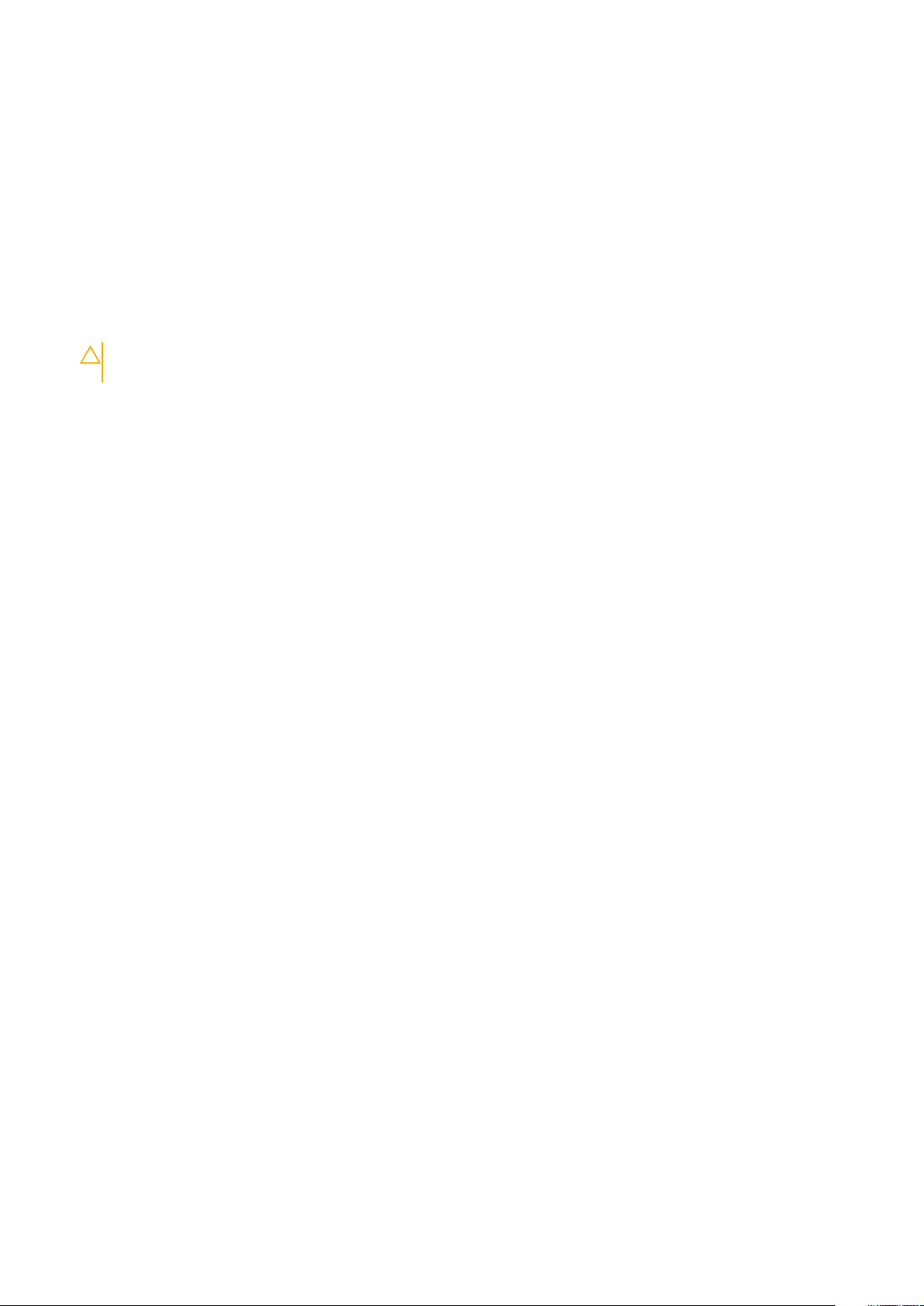
3. Løft med dine ben, ikke ryggen.
4. Hold belastningen tæt ind til kroppen. Jo tættere den er på din rygsøjle, jo mindre belaster den ryggen.
5. Hold ryggen ret, både når du løfter, og når du sænker belastningen. Læg ikke din egen kropsvægt til belastningen. Undgå at vride din
krop og din ryg.
6. Følg de samme teknikker i omvendt rækkefølge, når du sætter belastningen ned.
Efter du har udført arbejde på computerens indvendige dele
Når du har udført udskiftningsprocedurer, skal du sørge for at tilslutte eksterne enheder, kort og kabler, før du tænder computeren.
1. Forbind alle netværkskabler til din computer.
FORSIGTIG: For at tilslutte et netværkskabel skal du først sætte det i netværksenheden og derefter sætte det i
computeren.
2. Tilslut computeren og alle tilsluttede enheder til deres stikkontakter.
3. Tænd computeren.
4. Du kan om nødvendigt få bekræftet, at computeren fungerer korrekt, ved at køre ePSA-diagnosticering.
8 Sådan arbejder du med computeren

2
Større komponenter i dit system
1. Systemdæksel
2. Indtrængningskontakt
3. Møntcellebatteri
4. M.2 PCIe Solid-state-drev (SSD)
5. Udvidelseskort
6. Harddisk-backplane
7. Stel
8. Frontpanel
9. Støvfilter
10. Harddiskmodul
11. Systemkort
12. Systemblæser
13. Varme-sink
14. Strømfordelingskort
15. Harddisk-backplane
16. Luftkanal
Større komponenter i dit system 9
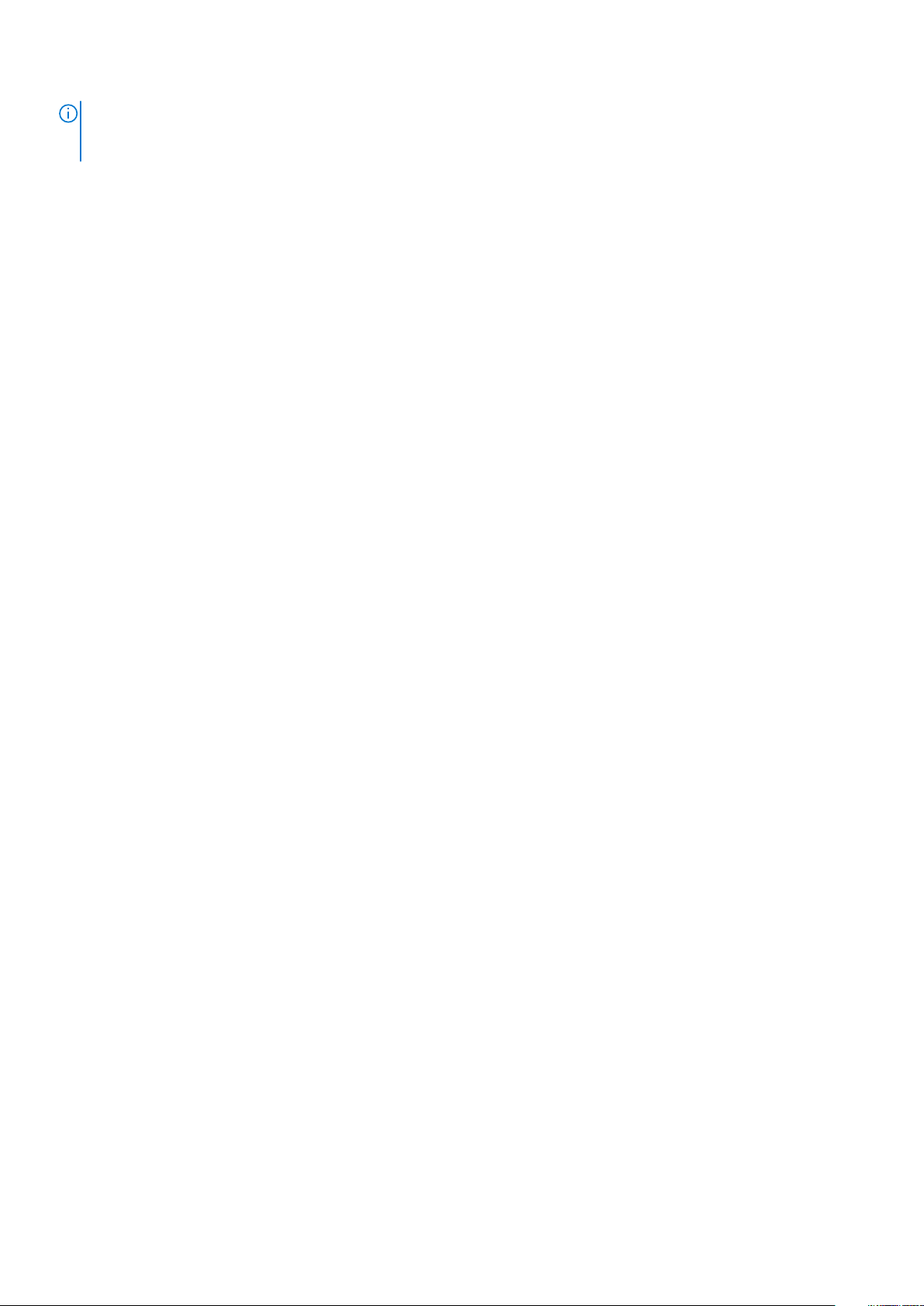
BEMÆRK: Dell leverer en komponentliste med de tilsvarende komponentnumre for den købte originale
systemkonfiguration. Disse dele er tilgængelige i henhold til den garantidækning, som kunden har købt. Kontakt din Dell-
salgsrepræsentant angående købstilbud.
10 Større komponenter i dit system
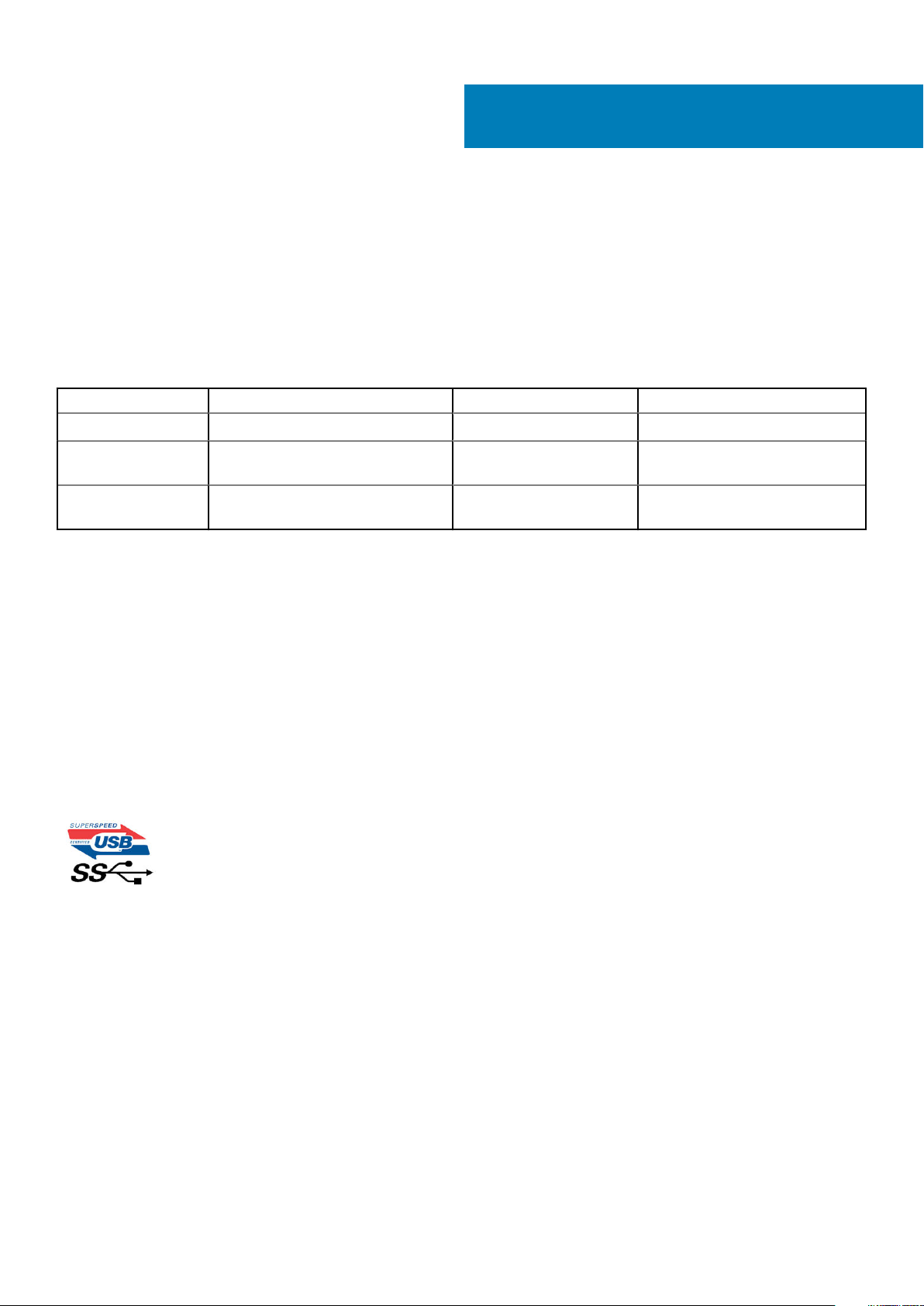
3
Teknologi og komponenter
USB-funktioner
Universal Serial Bus eller USB blev introduceret i 1996. Det forenklede markant forbindelsen mellem værtscomputere og eksterne enheder
såsom muse, tastaturer, eksterne drivere og printere.
Lad os tag et hurtigt kig på USB-udviklingen, vist i nedenstående skema.
Tabel 1. USB-udvikling
Type Dataoverførselshastighed Kategori Introduktionsår
USB 2.0 480 Mbps High Speed (Høj hastighed) 2000
USB 3.0/USB 3.1 Gen 1 5 Gbps Super Speed (Super
hastighed)
USB 3.1 Gen 2 10 Gbps Super Speed (Super
hastighed)
2010
2013
USB 3.0/USB 3.1 Gen 1 (SuperSpeed USB)
I mange år har USB 2.0 været veletableret som de facto standardgrænsefladen i pc-verdenen, med omkring 6 milliarder solgte enheder.
Nu er der et voksende behov for højere hastigheder samt større båndbredder som følge af den endnu hurtigere computerhardware. USB
3.0/USB 3.1 Gen 1 har endelig svaret på kundernes krav med en teoretisk 10 gange højere hastighed end sin forgænger. Summeret er USB
3.1 Gen 1-funktionerne som følger:
• Højere overførselshastigheder (op til 5 Gbps)
• Forøget maksimal buseffekt og forøget forsyningsstrøm, som bedrer opfylder de effekthungrende enheder
• Nye strømstyringsfunktioner
• Fuld duplex dataoverførsel og understøtning af nye overførselstyper
• USB 2.0 bagudkompatibilitet
• Nye stik og kabler
Emnerne herunder dækker nogle af de mest almindeligt stillede spørgsmål til USB 3.0/USB 3.1 Gen 1.
Hastighed
Aktuelt er der 3 hastighedstilstande defineret i de seneste USB 3.0/USB 3.1 Gen 1-specifikationer. Disse er Super-Speed
(Superhastighed), Hi-Speed (Højhastighed) og Full-Speed (Fuld hastighed). Den nye SuperSpeed-funktion har en overførselshastighed på
4,8 Gbps. Mens specifikationerne beholder Hi-Speed og Full-Speed USB-tilstandene, almindeligvis kendt som henholdsvis USB 2.0 og 1.1,
opererer de langsommere tilstande stadig ved henholdsvis 480 Mbps og 12 Mbps, og beholdes for at sikre bagudkompatibilitet.
USB 3.0/USB 3.1 Gen 1 får en meget højere ydeevne gennem de tekniske ændringer herunder:
• En ekstra fysisk bus der er tilføjet parallelt med den eksisterende USB 2.0-bus (se billedet herunder).
• USB 2.0 havde tidligere fire ledninger (strøm, jord og et par til differential-data). USB 3.0/USB 3.1 Gen 1 tilføjer fire mere, til to par til
differential-signaler (modtage og sende), dermed sammenlagt otte tilslutninger i stikkene og kabelføringen.
• USB 3.0/USB 3.1 Gen 1 anvender en bidirektionel grænseflade, i modsætning til USB 2.0's halv-duplex. Dette giver en 10-dobling af
den teoretiske båndbredde.
Teknologi og komponenter 11

Med dagens konstant stigende krav om dataoverførsel til high definition videoindhold, terabyte lagerenheder, digitalkameraer med høje
mega-pixels osv.vil USB 2.0 ikke være hurtig nok. Ydermere vil USB 2.0-forbindelser aldrig komme tæt på den teoretisk maksimale
overførselshastighed på 480 Mbps, der giver dataoverførsel på omkring 320 Mbps (40 MB/s) – det nuværende reelle maksimum. Til
sammenligning vil USB 3.0/USB 3.1 Gen 1-forbindelser aldrig opnå 4,8 Gbps. Vi vil sandsynligvis se en reel maksimumshastighed på 400
MB/s med overheads. Med denne hastighed er USB 3.0/USB 3.1 Gen 1 en 10 ganges forbedring af USB 2.0.
Programmer
USB 3.0/USB 3.1 Gen 1 åbner mulighederne, og leverer mere frihøjde til, at enheder kan levere bedre oplevelser. Hvor USB-video tidligere
kun lige kunne lade sig gøre (både ud fra den maksimale opløsning, forsinkelse og videokomprimering), er det nemt at forestille sig, at med
en 5-10 gange mere tilgængelig båndbredde, vil videoopløsninger fungere meget bedre. Single-link DVI kræver næsten 2 Gbps
overførselshastighed. Hvor 480 Mbps var grænsen, vil 5 Gbps være mere end lovende. Med dens hastighed på 4,8 Gbps vil standarden
finde vej til produkter, der tidligere ikke var USB-egnede, som eksempelvis RAID-lagersystemer.
Herunder er oplistet nogle tilgængelige SuperSpeed USB 3.0/USB 3.1 Gen 1-produkter:
• USB 3.0/USB 3.1 Gen 1-harddiske til ekstern pc
• Bærbare USB 3.0/USB 3.1 Gen 1-harddiske
• Dockingstationer og adaptere til USB 3.0/USB 3.1 Gen 1-drev
• USB 3.0/USB 3.1 Gen 1 flash-drev og læsere
• USB 3.0/USB 3.1 Gen 1 solid state-drev
• USB 3.0/USB 3.1 Gen 1 RAIDs
• Optiske mediedrev
• Multimedieenheder
• Netværk
• Adapterkort og hubs til USB 3.0/USB 3.1 Gen 1
Kompatibilitet
Den gode nyhed er, at USB 3.0/USB 3.1 Gen 1 er omhyggeligt planlagt til, fra starten, at kunne sameksistere fredeligt med USB 2.0. Da
USB 3.0 specificerer nye fysiske tilslutninger, kræver det således nye kabler, der kan klare de højere hastigheder i den nye protokol. Selve
stikket er det samme rektangulære stik med fire USB 2.0 kontakter, på eksakt samme placering som før. Fem nye tilslutninger der kan
bære modtage- og senderetning og transmittere data uafhængigt er til stede i USB 3.0/USB 3.1 Gen 1-kabler, og vil kun komme i kontakt,
når de tilsluttes en korrekt SuperSpeed USB-tilslutning.
Windows 8/10 vil bringe lokal understøttelse af USB 3.1 Gen 1-controllere. Dette er i kontrast til tidligere versioner af Windows, der fortsat
kræver separate drivere til USB 3.0/USB 3.1 Gen 1-controllere.
DDR4
DDR4-hukommelse (Double Data Rate – fjerde generation) er en efterfølger til DDR2- og DDR3-teknologierne, som har højere hastigheder
og op til 512 GB i kapacitet, sammenlignet med maksimummet for DDR3 på 128 GB pr. DIMM. DDR4 SDRAM (Synchronous Dynamic
Random-Access Memory) er affaset anderledes end både SDRAM og DDR for at forhindre brugeren i at installere den forkerte type
hukommelse i systemet.
12
Teknologi og komponenter

DDR4 kræver 20% færre volt eller blot 1,2 volt sammenlignet med DDR3, som kræver 1,5 volt elektrisk strøm for at fungere. DDR4
understøtter også en ny, dyb nedlukningstilstand, der gør det muligt for værtsenheden at gå på standby uden behov for at opdatere dens
hukommelse. Dyb nedlukningstilstand forventes at reducere standby-energiforbruget med 40 til 50%.
DDR4-detaljer
Der er små forskelle mellem DDR3- og DDR4-hukommelsesmoduler som vist nedenfor.
Forskel i nøgleindhak
Nøgleindhakket på et DDR4-modul er placeret anderledes end nøgleindhakket på et DDR3-modul. Begge indhak findes på
indsætningskanten, men indhakkets placering på DDR4 er en smule anderledes for at forhindre modulet i at blive installeret på et
inkompatibelt kort eller en inkompatibel platform.
Figur 1. Forskel i indhak
Øget tykkelse
DDR4-moduler er en smule tykkere end DDR3 for at kunne tilpasse sig flere signallag.
Figur 2. Forskel i tykkelse
Buet kant
DDR4-moduler har en buet kant til at hjælpe med indsættelsen og lette trykket på PCB'en under hukommelsesinstallation.
Figur 3. Buet kant
Hukommelsesfejl
Hukommelsesfejl i systemet viser den nye fejlkode ON-FLASH-FLASH eller ON-FLASH-ON. Hvis hukommelsen ikke fungerer, så tænder
LCD'en ikke. Lav fejlfinding for hukommelsesfejl ved at prøve kendte gode hukommelsesmoduler i hukommelsesstikkene å bunden af
systemet eller under tastaturet, som i bærbare systemer.
BEMÆRK: DDR4-hukommelsen sidder i kortet og er ikke en udskiftelig DIMM, som vist og refereret til.
Teknologi og komponenter 13
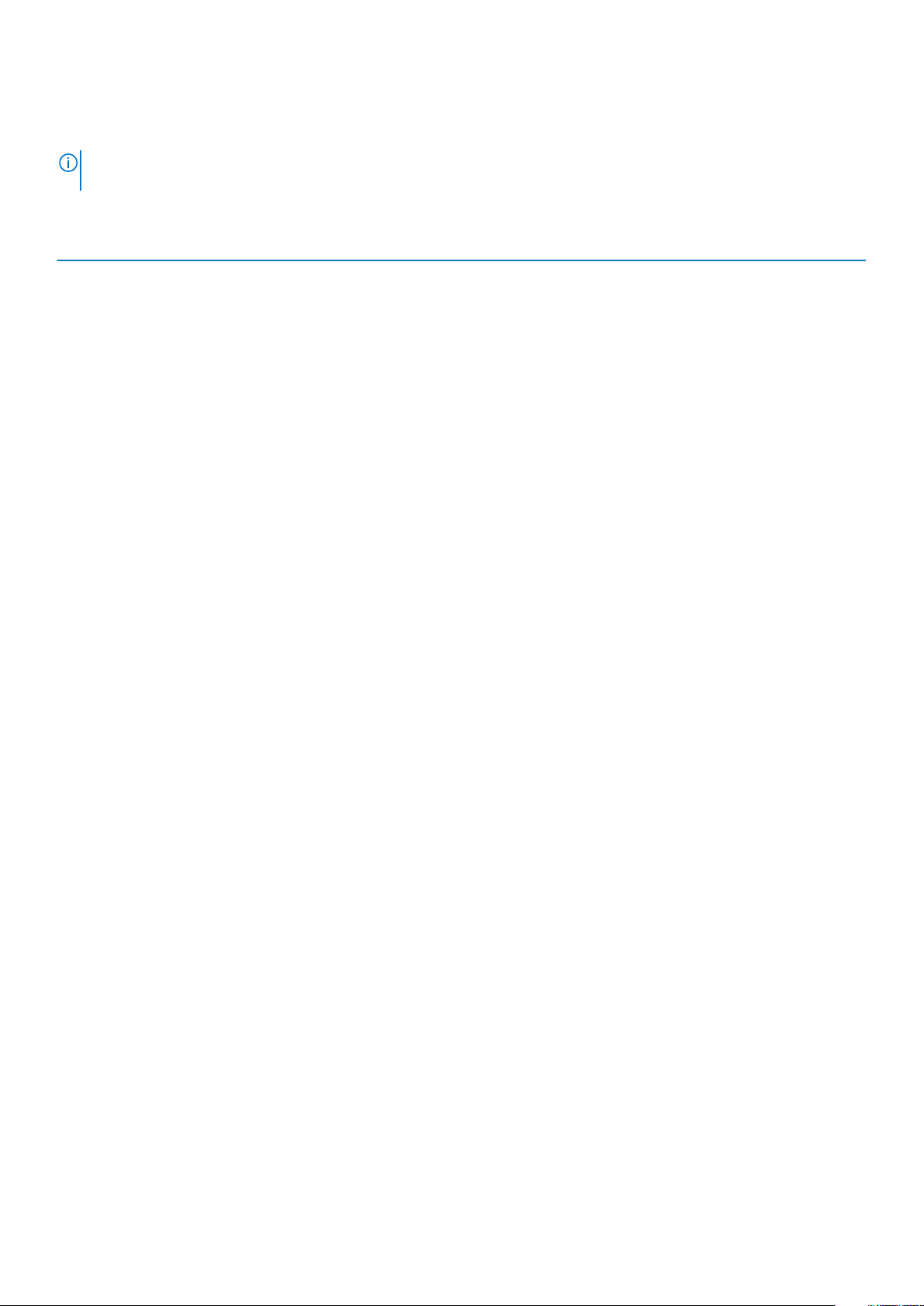
Processor
BEMÆRK: Antal processorer er ikke et mål for ydeevne. Tilgængeligheden af processorer kan ændre sig og kan variere
mellem regioner/lande
Tabel 2. Processor-specifikationer
Type UMA Graphics
Intel Xeon E Processor E-2288G (8 kernet, 3.7 GHz, 16 MB cache) Integrated Intel UHD P630
Intel Xeon E Processor E-2286G (6 kernet, 4.0 GHz, 12 MB cache) Integrated Intel UHD P630
Intel Xeon E Processor E-2278G (8 kernet, 3.4 GHz, 16 MB cache) Integrated Intel UHD P630
Intel Xeon E Processor E-2276G (6 kernet, 3.8 GHz, 12 MB cache) Integrated Intel UHD P630
Intel Xeon E Processor E-2246G (6 kernet, 3.6 GHz, 12 MB cache) Integrated Intel UHD P630
Intel Xeon E Processor E-2236 (6 kernet, 3.4 GHz, 12 MB cache) Understøttes ikke
Intel Xeon E Processor E-2226G (6 kernet, 3.4 GHz, 12 MB Cache) Integrated Intel UHD P630
Intel Xeon E Processor E-2224G (4 kernet, 3.5 GHz, 8 MB Cache) Integrated Intel UHD P630
Intel Xeon E Processor E-2224 (4 kernet, 3.4 GHz, 8 MB Cache) Understøttes ikke
Intel Xeon E Processor E-2186G (6 kernet HT 3.8 Ghz, 4.7 GHz
Turbo, 8 MB Cache)
Intel Xeon E Processor E-2176G (6 kernet HT 3.7 Ghz, 4.7 GHz
Turbo, 8 MB Cache)
Intel Xeon E Processor E-2174G (4 kernet HT 3.8 Ghz, 4.7 GHz
Turbo, 8 MB Cache)
Intel Xeon E Processor E-2146G (6 kernet HT 3.5 Ghz, 4.5 GHz
Turbo, 8 MB Cache)
Intel Xeon E Processor E-2136 (6 kernet HT 3.3 Ghz, 4.5 GHz
Turbo, 8 MB Cache)
Intel Xeon E Processor E-2134 (4 kernet HT 3.5 Ghz, 4.5 GHz
Turbo, 8 MB Cache)
Intel Xeon E Processor E-2124G (4 kernet, 3.4 GHz, 4.5 GHz
Turbo, 8 MB Cache)
Intel Xeon E Processor E-2124 (4 kernet 3.4 GHz, 4.5 Ghz Turbo, 8
MB Cache)
Intel Core i3-8100 Processor (4 kernet, 3.6 GHz, 6 MB Cache) Integrated Intel UHD 630
Intel Core i5-8500 Processor (6 kernet, 3.0 GHz up to 4.1 GHz
Turbo, 9 MB Cache)
Integrated Intel UHD P630
Integrated Intel UHD P630
Integrated Intel UHD P630
Integrated Intel UHD P630
Understøttes ikke
Understøttes ikke
Integrated Intel UHD P630
Understøttes ikke
Integrated Intel UHD 630
Intel Core i5-8600 Processor (6 kernet, 3.1 GHz up to 4.3 GHz
Turbo, 9 MB Cache)
Intel Core i5-8600K Processor (6 kernet, 3.6 GHz up to 4.3 GHz
Turbo, 9 MB Cache)
14 Teknologi og komponenter
Integrated Intel UHD 630
Integrated Intel UHD 630
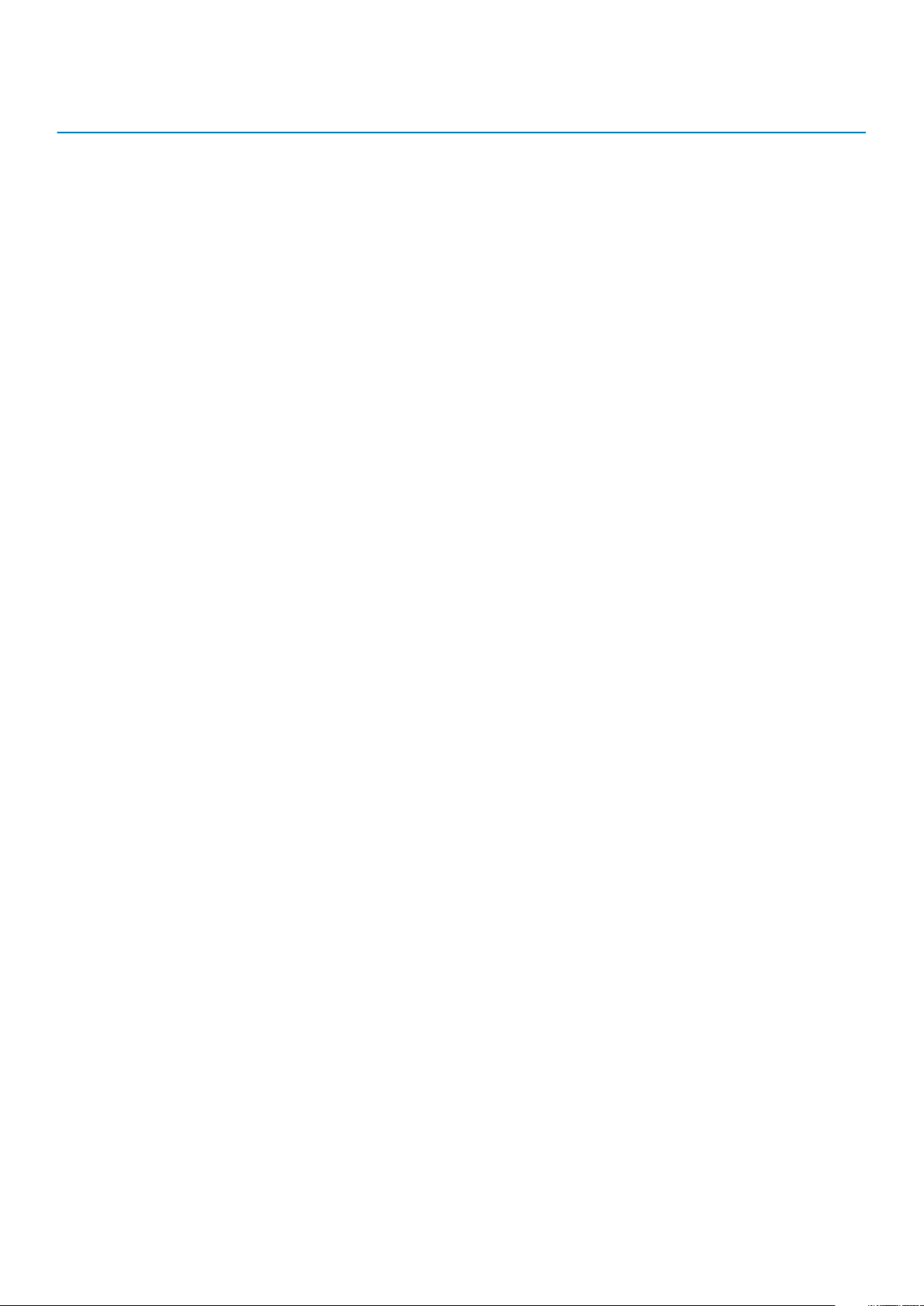
Type UMA Graphics
Intel Core i7-8700 Processor (6 kernet, 3.2 GHz up to 4.6 GHz
Turbo, 12 MB Cache)
Intel Core i7-8700K Processor (6 kernet, 3.7 GHz up to 4.7 GHz
Turbo, 12 MB Cache)
Intel Core i3-9100 Processor (4 kernet, 3.6 GHz, 6 MB Cache) Integrated Intel UHD 630
Intel Core i5-9400 Processor (8 kernet, 2.9 GHz, 9 MB Cache) Integrated Intel UHD 630
Intel Core i5-9500 Processor (6 kernet, 3.0 GHz, 9 MB Cache) Integrated Intel UHD 630
Intel Core i5-9600 Processor (6 kernet, 3.1 GHz, 9 MB Cache) Integrated Intel UHD 630
Intel Core i7-9700 Processor (8 kernet, 3.0 GHz, 12 MB Cache) Integrated Intel UHD 630
Intel Core i7-9700K Processor (8 kernet, 3.6 GHz, 12 MB Cache) Integrated Intel UHD 630
Intel Core i9-9900 Processor (8 kernet, 3.1 GHz, 16 MB Cache) Integrated Intel UHD 630
Intel Core i9-9900K Processor (8 kernet, 3.6 GHz, 16 MB Cache) Integrated Intel UHD 630
Integrated Intel UHD 630
Integrated Intel UHD 630
Teknologi og komponenter 15

Sådan fjernes og installeres komponenter
Anbefalet værktøj
Procedurerne i dette dokument kræver følgende værktøj:
• Phillips #1 skruetrækker
• Phillips #2 skruetrækker
• 5,5 mm socketnøgle
• Plastikpen
Liste over skruer
Tabel 3. Liste over skruer
4
Komponent
Systemkort 9
Riser 1 4
Riser 2 2
Forreste IO-kort 3
M.2 PCIe SSD-kortslot 2
Venstre øre BKT 3
Højre øre BKT 3
PDB 3
CPU-blæserramme 2
#6,32x6 M3x4 M2x3,5 #6,32x5
16 Sådan fjernes og installeres komponenter
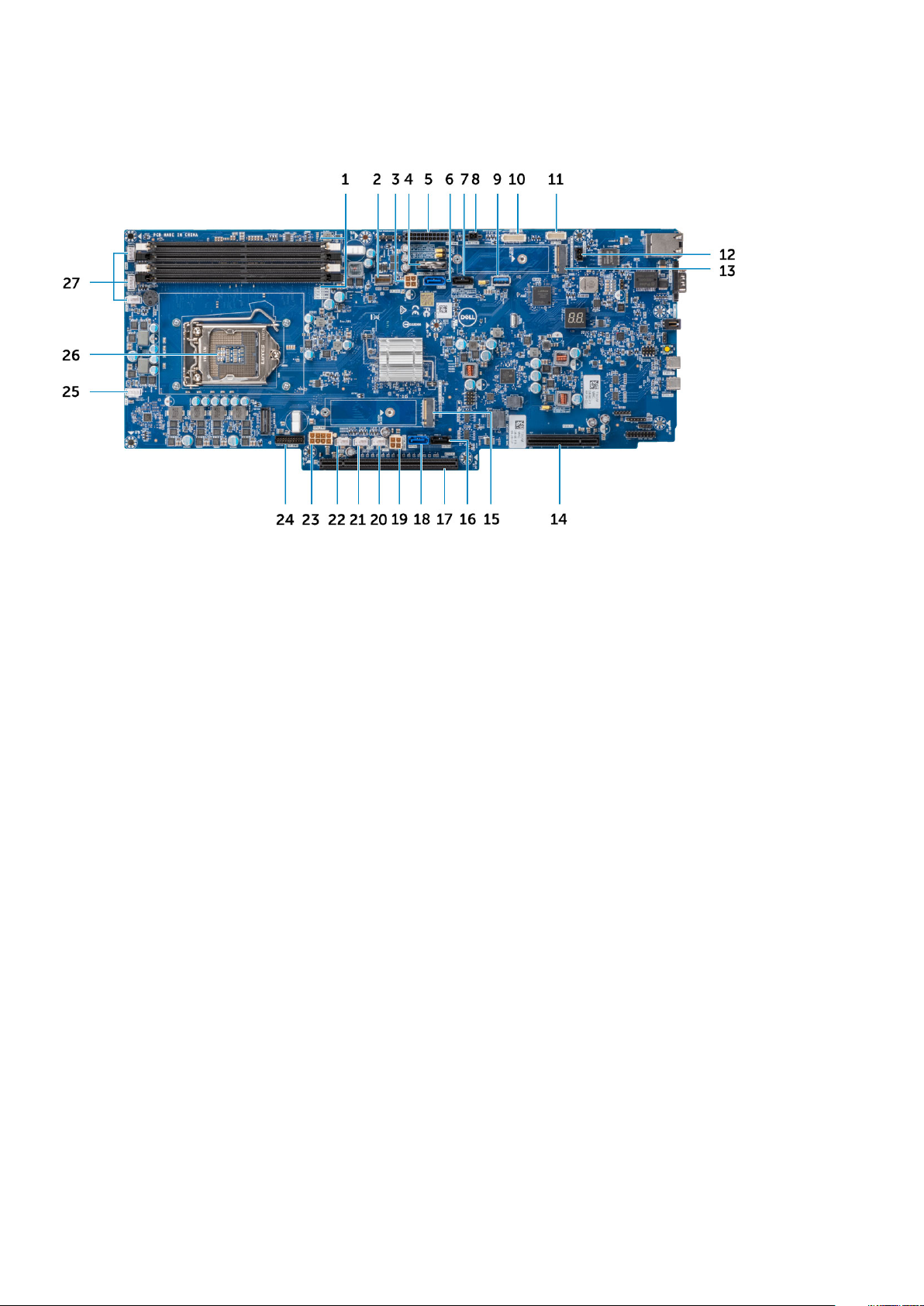
Systemkortets layout
1. Hukommelsesslots 2. Frontpanel-HSD
3. Venstre SATA-strømstik 4. Møntcellebatteri
5. Strømforsyningskortets strømstik 6. SATA 0-stik
7. SATA 1-stik 8. Strømstik 1
9. USB Type-A 3.1 Gen1 10. Stik til strømforsyningskort
11. Stik på frontpanel 12. Indtrængen-kontaktstik
13. M.2 PCIe stik (SSD0) 14. PCIe-slot
15. M.2 PCIe stik (SSD1) 16. SATA 3-stik
17. PCIe-slot 18. SATA 2-stik
19. Højre SATA-strømstik 2 20. Blæser 7-strømstik
21. Blæser 8-strømstik 22. Blæser 9-strømstik
23. GPU-strømstik 24. Strømstik på frontpanel
25. Blæser 6-strømstik 26. Processor
27. Blæser 5/4/3-strømstik
Adskillelse og samling
Frontpanel
Sådan fjernes frontpanelet
1. Følg proceduren i Før du udfører arbejde på computerens indvendige dele.
2. Sådan oplåses frontpanelet
a) Indsæt panelkilen [1], og drej kilen med urets retning for at låse panelet [2] op.
Sådan fjernes og installeres komponenter
17

3. Sådan fjernes frontpanelet
a) Tryk på frigivelsesknappen [1], og træk i venstre ende af panelet [2].
18
Sådan fjernes og installeres komponenter

b) Skub panelet til venstre, og fjern det fra systemet.
Sådan fjernes og installeres komponenter
19

Sådan monteres frontpanelet
1. Juster og indsæt højre ende af panelet i systemet.
2. Tryk på frigivelsesknappen, og sæt venstre ende af facetten på systemet.
20
Sådan fjernes og installeres komponenter

3. Lås panelet med nøglen.
Sådan fjernes og installeres komponenter
21

Støvfilter
Sådan fjernes støvfilteret
1. Følg proceduren i Før du udfører arbejde på computerens indvendige dele.
2. Fjern:
a) Frontpanel
3. Sådan fjernes støvfilteret:
a) Træk i venstre ende af støvfilteret.
22
Sådan fjernes og installeres komponenter

b) Hægt støvfilteret af, og skub det til venstre for at fjerne det fra systemet.
Sådan monteres støvfilteret
1. Juster og indsæt højre ende af støvfilteret i systemet.
BEMÆRK: Disse trin er til systemer, der er købt uden støvfilter og frontpanel.
Sådan fjernes og installeres komponenter 23

2. Sæt venstre ende af panelet på systemet.
3. Installer:
a) Frontpanel.
24
Sådan fjernes og installeres komponenter
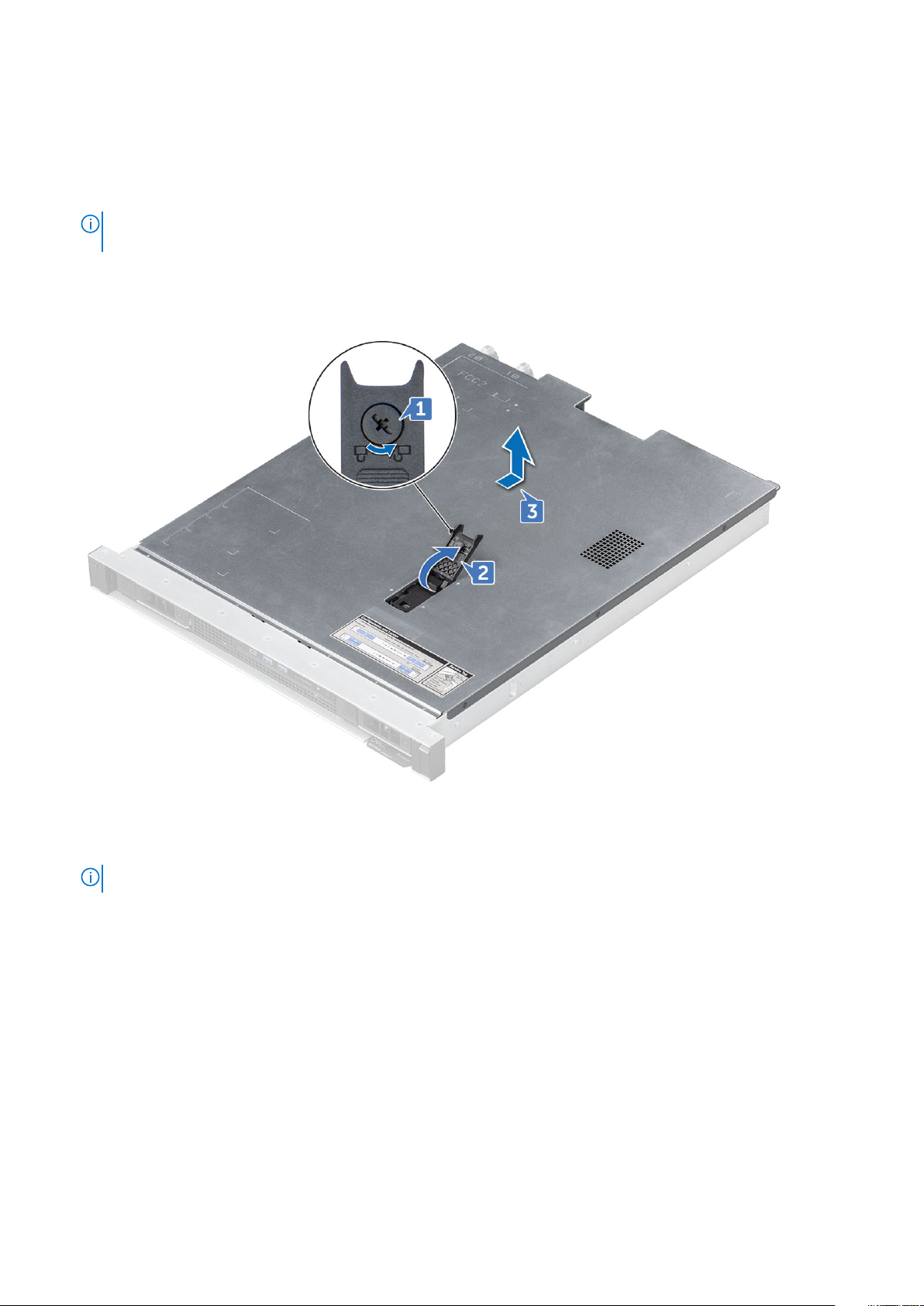
Systemdæksel
Sådan fjernes systemdækslet
1. Følg proceduren i Før du udfører arbejde på computerens indvendige dele.
BEMÆRK: Systemet vil udsende en alarm i 4 sekunder og lukke ned, hvis det øverste dæksel fjernes, mens systemet
kører. Systemet kan ikke startes, mens øverste dæksel er fjernet.
2. Sådan fjernes dækslet:
a) Drej låsen med en stjerneskruetrækker for at frigøre den [1].
b) Træk i låsen for at frigøre det øverste dæksel [2].
c) Løft det øverste dæksel væk [3].
Sådan monteres systemdækslet
1. Løft frigørelseslåsen, og juster tapperne på øverste dæksel med slottene på systemstellet [1], og skub det ind i slottet.
BEMÆRK: Sørg for, at alle indvendige kabler er lagt korrekt og tilsluttet, inden øverste dæksel fastgøres.
2. Frigørelseslåsen låser automatisk det øverste dæksel fast til systemet.
Sådan fjernes og installeres komponenter
25
